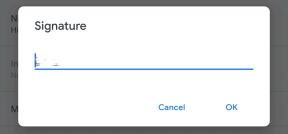Lås op for Bootloader Realme X7 Max 5G RMX3031
Miscellanea / / February 06, 2022
I denne vejledning viser vi dig trinene til at låse bootloaderen op på din Realme X7 Max 5G (model RMX3031) samt genlåse den senere. Realme X7 Max 5G blev lanceret i Indien med en MediaTek Dimensity 1200-processor og tredobbelte bagkameraer. Smartphonen kommer med en 120Hz Super AMOLED-skærm og understøtter 50W hurtigopladning.
Der er et væld af tweaks, modifikationer og brugerdefinerede binære filer tilgængelige for forskellige Realme-enheder, og Realme X7 Max 5G er heller ikke anderledes. Selvom der kun er gået et par måneder siden lanceringen, ser vi allerede en imponerende support til denne enhed. Men for at udføre disse tweaks er der kun et krav, der skal opfyldes - din Realme X7 Max 5G skal have en ulåst bootloader. I denne guide hjælper vi dig med netop det. Ligeledes vil vi også vise dig, hvordan du genlåser enhedens bootloader, hvis du ønsker at gøre det på et senere tidspunkt. Følg med.

Sideindhold
- Fordele/risici med en ulåst bootloader
- Hvorfor skal vi låse bootloaderen op?
- Ulemper ved oplåsning af bootloader
-
Forudsætninger
- Oplad din telefon
- Du skal bruge en pc eller bærbar
- Download USB-drivere
- Download Unlock Tool
- Aktiver USB Debugging og OEM Unlock
- Trin til at låse op Bootloader på Realme X7 Max 5G (RMX3031)
- Relock Bootloader på Realme X7 Max 5G (RMX3031)
Fordele/risici med en ulåst bootloader
Der er et væld af frynsegoder forbundet med en ulåst bootloader. Til at begynde med kunne du flashe brugerdefinerede ROM'er som LineageOS, Pixel Experience osv. På samme måde er det også en mulighed at installere en tilpasset gendannelse som TWRP. Dette vil igen give dig mulighed for at flashe ZIP- og IMG-filer, slette forskellige partitioner, oprette og gendanne Nandroid-sikkerhedskopi osv. Ligeledes kan du også roote din enhed via Magisk og få adgang til administrative rettigheder.
Disse ændringer kommer dog også med et par risici. For eksempel vil det slette alle data fra din enhed og kan også gøre garantien ugyldig. Desuden fungerer apps som Google Pay, Netflix og Pokemon Go muligvis ikke korrekt. Hele processen er risikabel og kan forårsage nogle få problemer, hvis den ikke udføres korrekt. Med det sagt, hvis du er klar til at fortsætte, så er her trinene til at låse op for bootloaderen på Realme X7 Max 5G (RMX3031).
Hvorfor skal vi låse bootloaderen op?
Når du har låst bootloaderen op på din telefon, kan du roote din telefon. Det giver brugeren mulighed for at gå videre og installere begrænsede apps, mod apps, installere brugerdefinerede OS som Lineage OS osv. på enheden. Bemærk, at oplåsning af bootloaderen vil annullere garantien på din enhed. Så det er bedre at lade garantiperioden komme over og derefter låse den op.
Ulemper ved oplåsning af bootloader
Nedenfor er ulemperne ved oplåsning af bootloader, som du skal huske på, før du går videre og faktisk låser op for din telefons bootloader:
- Efter at have låst bootloaderen op, annullerer den garantien på din enhed.
- Du vil ikke længere modtage de officielle OTA-opdateringer.
- Du kan mure din enhed, hvis du ikke følger trinene omhyggeligt.
Forudsætninger
Advarsel
GetDroidTips vil ikke være ansvarlig for nogen form for problemer eller fejl, som du kan opleve, mens eller efter du har fulgt denne vejledning. Sørg for at tage en komplet sikkerhedskopi af enhedsdata og gør det på egen risiko.
Før vi går videre og låser op for bootloaderen af Realme X7 Max 5G, lad os lave en liste over forudsætninger, der kræves for at låse den op:
Oplad din telefon
Du skal sikre dig, at din Realme X7 Max 5G (RMX3031) er opladet til omkring 60 %, før du betjener den for at låse op for bootloaderen for at undgå problemer med opstartsløjfen under oplåsningsprocessen.
Du skal bruge en pc eller bærbar
Vi ville køre visse ADB- og Fastboot-kommandoer, der kan udføres via pc eller en bærbar computer. Så vi har brug for en computer for at låse bootloaderen op.
Annoncer
Download USB-drivere
For at gøre din Realme X7 Max 5G genkendt af din pc, skal du have de rigtige USB-drivere, der passer til din telefon, installeret på din computer. Og til det kan du følge linket nedenfor for at downloade de korrekte Realme USB-drivere på din pc.
- Realme USB-drivere
Download Unlock Tool
Unlocker Tool bruges til at låse op for bootloaderen af enhver Realme-enhed efter at have fået tilladelse fra Realmes officielle hjemmeside. Du kan downloade det seneste oplåsningsværktøj ved at klikke på linket nedenfor:
- Download Unlock Tool
Aktiver USB Debugging og OEM Unlock
Annoncer
For at låse op for bootloaderen skal du først aktivere USB-fejlfinding og OEM-oplåsning for at interagere med din pc eller bærbare computer.
- Åbn appen Indstillinger på din telefon
- Se efter menuen Om telefon, og tryk på den
- Du kan muligvis se enhedens buildnummer eller softwareversionsdetaljer, tryk på det flere gange, indtil bekræftelsen af aktiverede udviklerindstillinger blinker på skærmen.
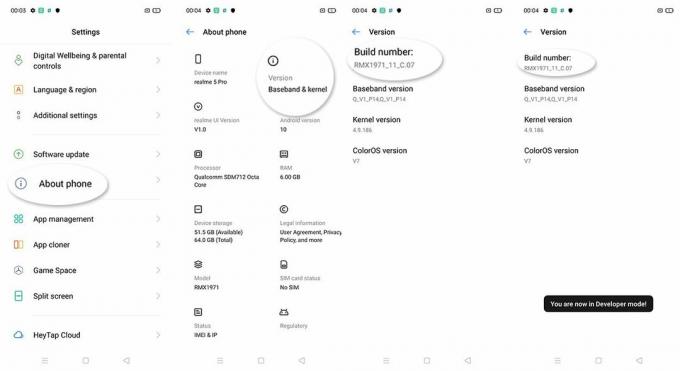
Nu da udviklermulighederne er aktiveret på Realme X7 Max 5G, vises dette i indstillingerne. Du kan aktivere USB-fejlretning ved at få adgang til udviklerindstillinger. Trinene til at gøre dette er:
- Hvis du har aktiveret udviklerindstillingen, skal du nu gå tilbage og trykke på indstillinger igen
- Åbn menuen Yderligere indstillinger - Udviklerindstilling
- Aktiver USB Debugging og OEM-oplåsning
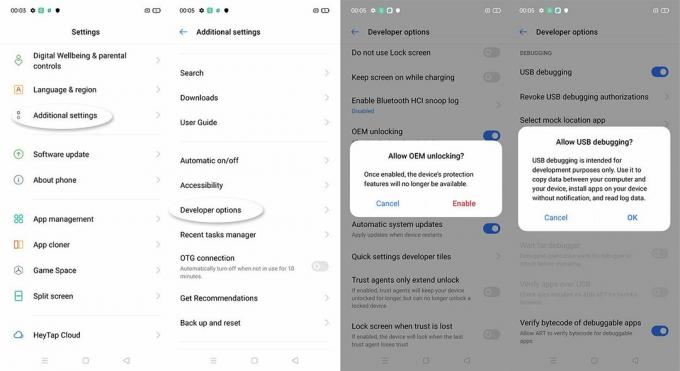
Trin til at låse op Bootloader på Realme X7 Max 5G (RMX3031)
- Start den dybdegående app på din Realme-enhed. Ansøg til den dybdegående test.

- Når det er gjort, skal du igen åbne den dybdegående test og trykke på "Forespørgselsbekræftelsesstatus" i øverste hjørne.

- Klik derefter på "Start den dybdegående test". Din enhed vil derefter blive startet til Bootloader/Fastboot Mode.

- Tilslut din enhed til pc'en via USB-kabel, og gå over til mappen platform-værktøjer.
- Indenfor den mappe skal du indtaste cmd i adresselinjen og trykke på Enter. Dette vil starte kommandoprompten.
- Indtast nedenstående kode i CMD-vinduet:
fastboot blinkende oplåsning - Du vil nu modtage en prompt på din enhed, tryk på Ja. Med dette vil datasletningsprocessen nu starte, og bootloaderen på din Realme X7 Max 5G vil også blive låst op. Den første opstart kan tage lidt tid, det er helt normalt. Derudover skal du også konfigurere din enhed fra bunden.
Relock Bootloader på Realme X7 Max 5G (RMX3031)
Hvis du ønsker at låse enhedens bootloader igen og gå tilbage til lageret, så hjælper nedenstående instruktioner dig. Men før det er der nogle ret vigtige punkter, der er værd at diskutere. sørg for, at din enhed ikke har nogen tilpasset binær installeret. Med det mener vi, det skal ikke være rootet, og det skal heller ikke have TWRP installeret.
Vigtigst af alt skal det køre aktiefirmwaren og ikke nogen brugerdefineret ROM. Så hvis du markerer alle disse krav, så fortsæt med nedenstående trin for at genlåse bootloaderen på din Realme X7 Max 5G-enhed.
Lås Bootloader igen på alle Realme-enheder
Så der har du det fra min side i denne artikel. Jeg håber, at denne guide vil hjælpe dig med oplåsning af din Realme X7 Max 5G nemt og på en sikker og officiel måde. Fortæl os venligst i kommentarerne, hvis denne vejledning var nyttig, og kommenter også nedenfor, hvis du har haft problemer med nogen af de ovennævnte trin. Indtil næste indlæg...Skål!